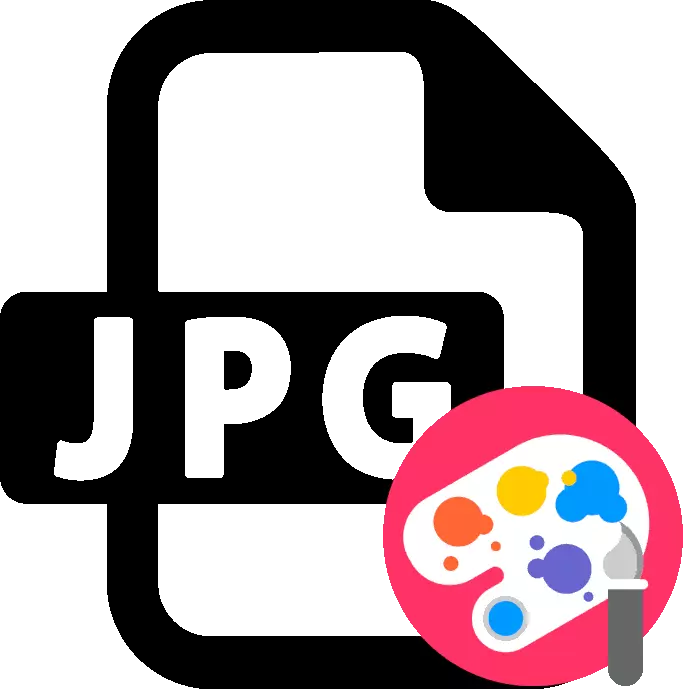
လူကြိုက်အများဆုံးပုံရိပ်ပုံစံတစ်ခုမှာ JPG ဖြစ်သည်။ များသောအားဖြင့်အထူးအစီအစဉ်သည်ထိုကဲ့သို့သောရုပ်ပုံများကိုတည်းဖြတ်ရန်ကိရိယာများနှင့်လုပ်ဆောင်ချက်များကိုအမျိုးမျိုးသောကိရိယာများနှင့်လုပ်ဆောင်ချက်များကိုတပ်ဆင်ထားသောဂရပ်ဖစ်တည်းဖြတ်သူတစ် ဦး ဖြစ်သည်။ သို့သော်ထိုကဲ့သို့သောဆော့ဖ်ဝဲကို install လုပ်ရန်နှင့် run ရန်အမြဲတမ်းမဖြစ်နိုင်ပါ, ထို့ကြောင့်အွန်လိုင်း 0 န်ဆောင်မှုများသည်ကယ်ဆယ်ရေးသို့ရောက်ရှိလာသည်။
jpg format များကိုအွန်လိုင်းမှတည်းဖြတ်ပါ
ထည့်သွင်းစဉ်းစားနေသည့်ပုံရိပ်များ၏ပုံရိပ်များနှင့်အလုပ်လုပ်ခြင်းလုပ်ငန်းစဉ်သည်အခြားအမျိုးအစားတစ်ခု၏ဂရပ်ဖစ်ဖိုင်များနှင့်အတူရှိလိမ့်မည်။ ၎င်းသည်အသုံးပြုသောအရင်းအမြစ်၏လုပ်ဆောင်နိုင်မှုအပေါ်မူတည်သည်။ ရုပ်ပုံများကိုအလွယ်တကူတည်းခိုခန်းများမည်မျှလွယ်ကူစွာတည်းဖြတ်နိုင်ကြောင်းနှင့်အလျင်အမြန်ပြသရန်အတွက်ဆိုဒ်နှစ်ခုကိုကျွန်ုပ်တို့ရွေးချယ်ခဲ့သည်။နည်းလမ်း 1: Fotor
Conductly Free Fire Fotor သည်အသုံးပြုသူများကို၎င်းတို့၏စီမံကိန်းများအတွက်၎င်းတို့၏စီမံကိန်းများအတွက်သုံးစွဲနိုင်စွမ်းကိုပေးသည်။ ၎င်း၏ကိုယ်ပိုင်ဖိုင်များနှင့်အပြန်အလှန်ဆက်သွယ်မှုကိုလည်းရရှိနိုင်ပါ, ၎င်းကိုအောက်ပါအတိုင်းပြုလုပ်နိုင်သည်။
site fotor သို့သွားပါ
- ဆိုက်၏ပင်မစာမျက်နှာကိုဖွင့်ပြီးသင့်လျော်သောခလုတ်ကိုနှိပ်ခြင်းဖြင့်တည်းဖြတ်ခြင်းအပိုင်းကိုသွားပါ။
- ပထမ ဦး ဆုံးရုပ်ပုံကို upload လုပ်ဖို့လိုအပ်ပါတယ်။ သင်အွန်လိုင်းစတိုးဆိုင်, လူမှုကွန်ယက်ဖေ့စ်ဘွတ်ခ်ကို အသုံးပြု. သို့မဟုတ်ကွန်ပျူတာပေါ်တွင်တည်ရှိသောဖိုင်ကိုထည့်သွင်းခြင်းသို့မဟုတ်ဖိုင်ကိုထည့်ခြင်းအားဖြင့်၎င်းကိုသင်လုပ်နိုင်သည်။
- ယခုအခြေခံစည်းမျဉ်းကိုစဉ်းစားပါ။ ၎င်းသည်သင့်လျော်သောကဏ္ in တွင်ရှိသောပစ္စည်းများကို အသုံးပြု. လုပ်ဆောင်သည်။ သူတို့၏အကူအညီဖြင့်သင်သည်အရာဝတ္ထုကိုလှည့်ကြည့်နိုင်ပြီး၎င်း၏အရွယ်အစားကိုပြောင်းလဲနိုင်သည်, အရောင်အသွေးစုံကိုပြုပြင်ခြင်း, အခြားလုပ်ဆောင်မှုများကိုချုံ့ပါ (အောက်တွင်ဖော်ပြထားသောမျက်နှာပြင်တွင်ပြသပါ) ။
- ဆိုက်၏အဓိကစာမျက်နှာကိုဖွင့်ပြီးအယ်ဒီတာကိုတိုက်ရိုက်သွားရန် "Start Editing" ကိုနှိပ်ပါ။
- ပထမ ဦး စွာကွန်ပျူတာ, လူမှုကွန်ယက်ဖေ့စ်ဘွတ်ခ်မှဓါတ်ပုံများကိုကူးယူပါသို့မဟုတ်အဆိုပြုထားသောတင်းပလိတ်သုံးခုအနက်မှတစ်ခုကိုသုံးပါ။
- အပေါ်ဆုံး panel ပေါ်ရှိပထမဆုံးကိရိယာမှာ "ချုံ့ခြင်း" ဖြစ်သည်။ ၎င်းသည်သင့်အားပုံကိုကျစေနိုင်သည်။ Modes များသည် trimming အတွက်နေရာကိုရွေးချယ်သောအခါမတရားအပါအ 0 င်အများအပြားရှိနေသည်။
- "Turn" function ကိုသုံးသောဒီဂရီများအသုံးပြုရန်ဓာတ်ပုံကိုဖွင့်ပါ။ ၎င်းကိုအလျားလိုက်သို့မဟုတ်ဒေါင်လိုက်ရောင်ပြန်ဟပ်သည်။
- အရေးအပါဆုံးတည်းဖြတ်ခြင်းအဆင့်တစ်ခုမှာထိတွေ့မှု setting ကိုဖြစ်သည်။ ဤသည်သီးခြား function ကိုကူညီလိမ့်မည်။ Slider ကိုဘယ်ဘက် (သို့) ညာဘက်သို့ရွေ့လျားခြင်းအားဖြင့်တောက်ပမှု, ဆန့်ကျင်ဘက်, အလင်းရောင်နှင့်အရိပ်ကိုချိန်ညှိရန်ခွင့်ပြုသည်။
- "အရောင်များ" သည်ခန့်မှန်းခြေအားဖြင့်တူညီသောနိယာမဖြင့်အလုပ်လုပ်သည်, ဤအချိန်သာအပူချိန်, သေံ, saturation နှင့် rgb parameters များကိုချိန်ညှိကြသည်။
- "Sharpness" ကိုသီးခြား palette တစ်ခုတွင်ထည့်ထားပြီး developer များက၎င်း၏တန်ဖိုးကိုပြောင်းလဲရန်သာမကပုံဆွဲမှုပုံစံကိုဖွင့်ရန်လည်းခွင့်ပြုသည်။
- အကြောင်းအရာအလိုက်စတစ်ကာများ၏အစုံမှအာရုံစိုက်ပါ။ အားလုံးသည်အခမဲ့ဖြစ်ပြီးအမျိုးအစားများဖြင့်ခွဲထားသည်။ သင်အကြိုက်ဆုံးကိုချဲ့ထွင်ပါ, ပုံဆွဲခြင်းကိုရွေးချယ်ပြီး၎င်းကိုပတ္တူသို့ရွှေ့ပါ။ ထို့နောက်တည်နေရာ, အရွယ်အစားနှင့်ပွင့်လင်းမြင်သာမှုတို့ကိုပြင်ဆင်သည့်နေရာတွင်တည်းဖြတ်သည့် 0 င်းဒိုးကိုဖွင့်လိမ့်မည်။
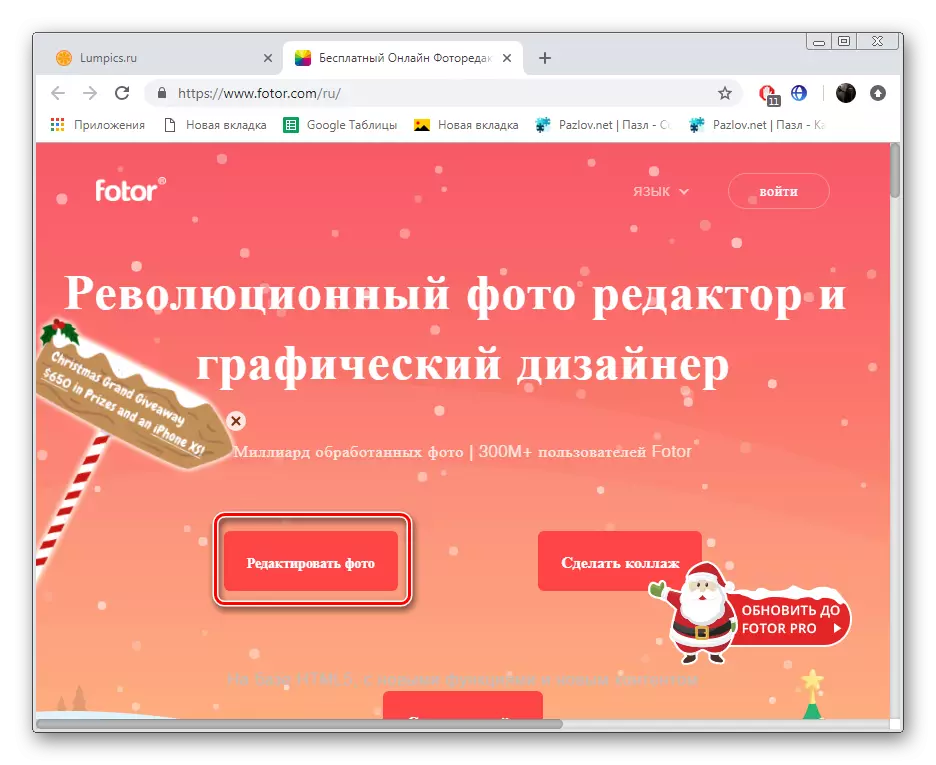
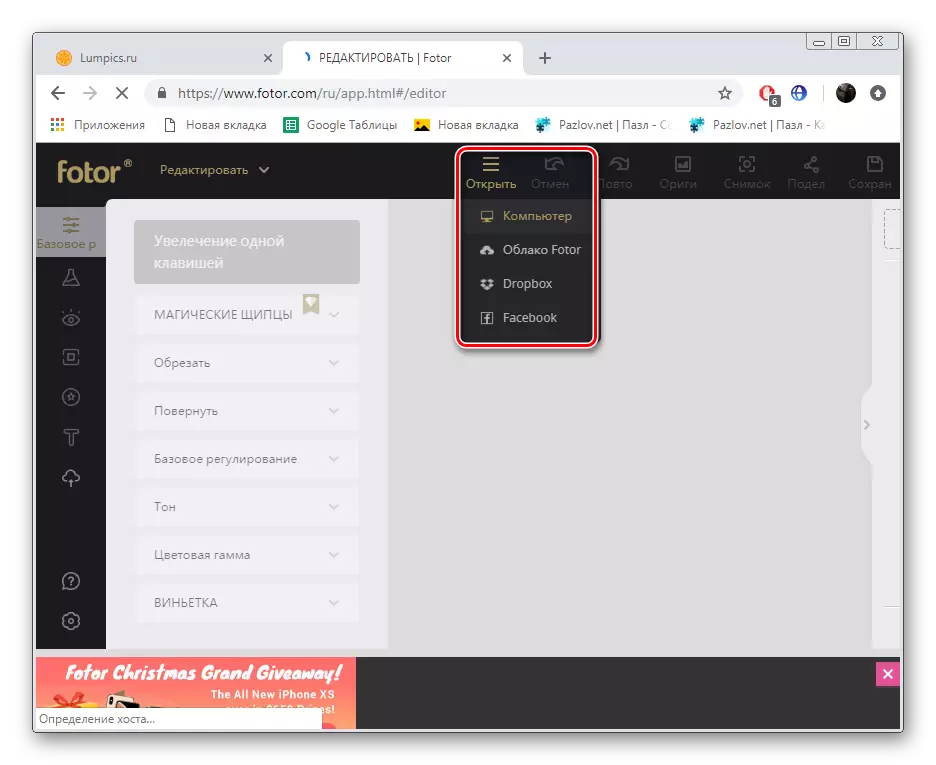
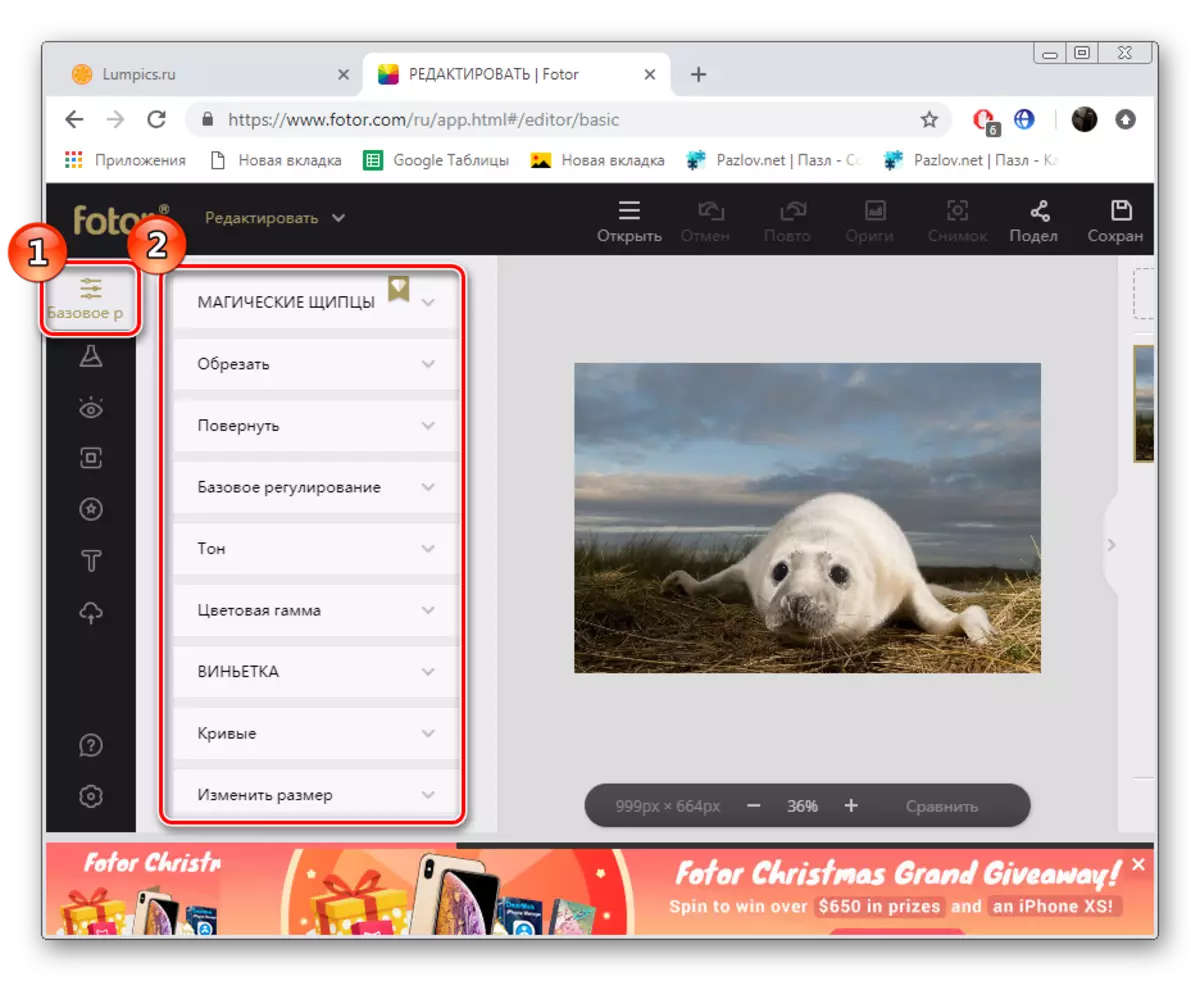
ဒီအပေါ်, fotor နှင့်အတူအလုပ်လုပ်သည်။ သင်မြင်နိုင်သည့်အတိုင်းတည်းဖြတ်ခြင်းတွင်ရှုပ်ထွေးသောအရာမရှိပါ, အဓိကအရာမှာရရှိနိုင်သည့်ကိရိယာများပေါများခြင်းနှင့်မည်သည့်အချိန်တွင်မည်ကဲ့သို့အသုံးပြုသည်ကိုနားလည်ရန်ဖြစ်သည်။
နည်းလမ်း 2: Pho.to
Fotor နှင့်မတူဘဲ Pho.to သည်မည်သည့်ကန့်သတ်ချက်မျှမရှိဘဲအခမဲ့အွန်လိုင်းဝန်ဆောင်မှုဖြစ်သည်။ ကြိုတင်စာရင်းသွင်းခြင်းမရှိပါကသင်အသေးစိတ်အချက်အလက်များအားလုံးကိုရယူနိုင်ပါသည်, ကျွန်ုပ်တို့အသေးစိတ်စဉ်းစားမည့်အသုံးပြုမှုအားလုံးကိုရယူနိုင်ပါသည်။
site pho.to သို့သွားပါ
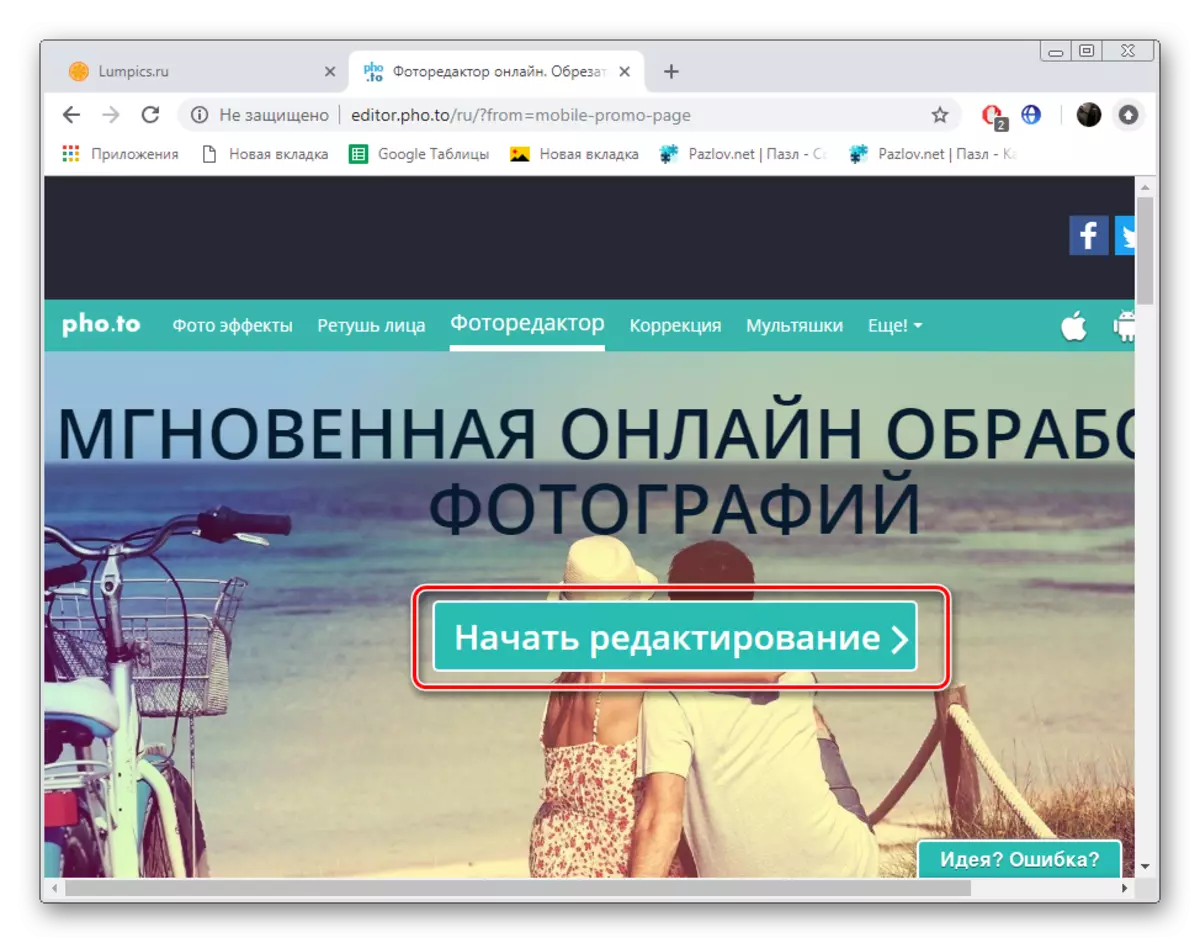
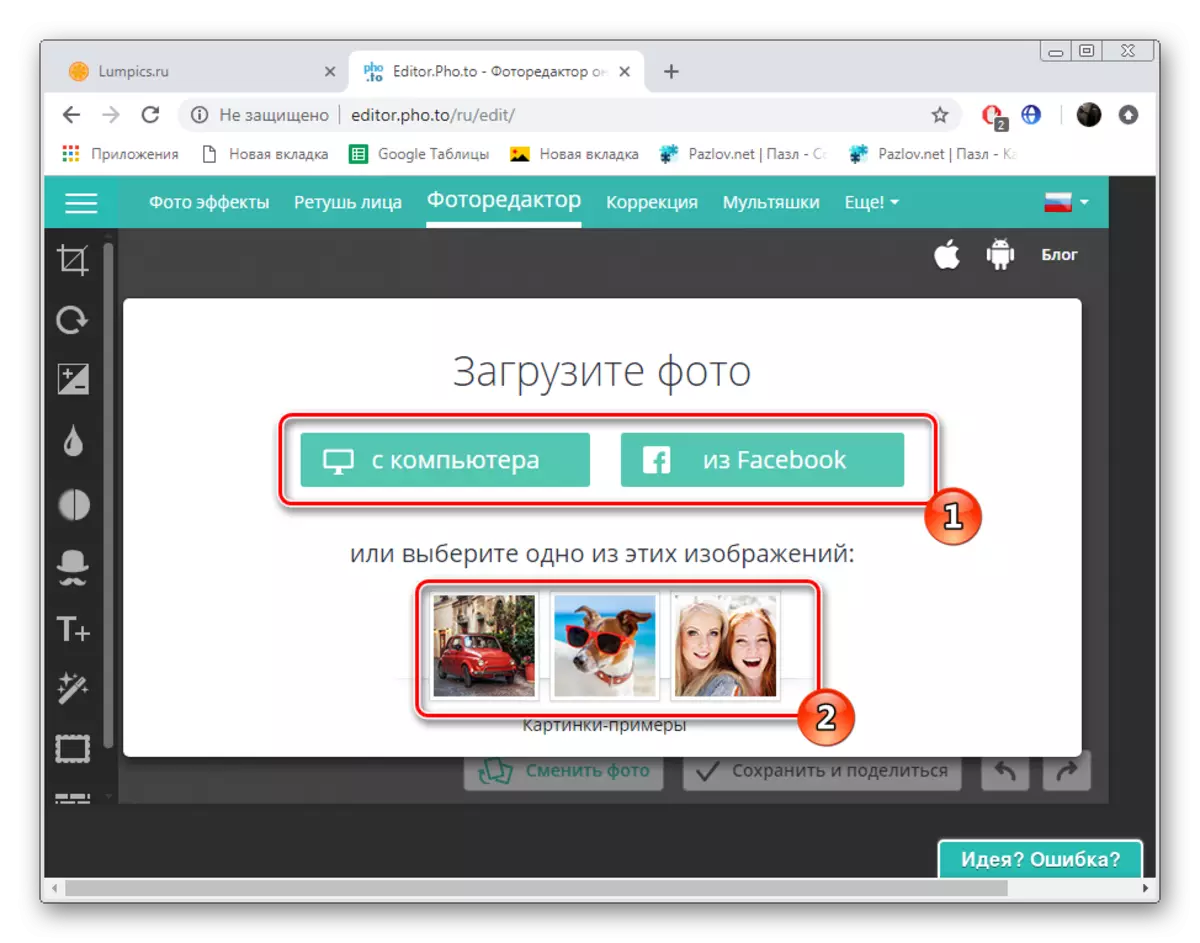
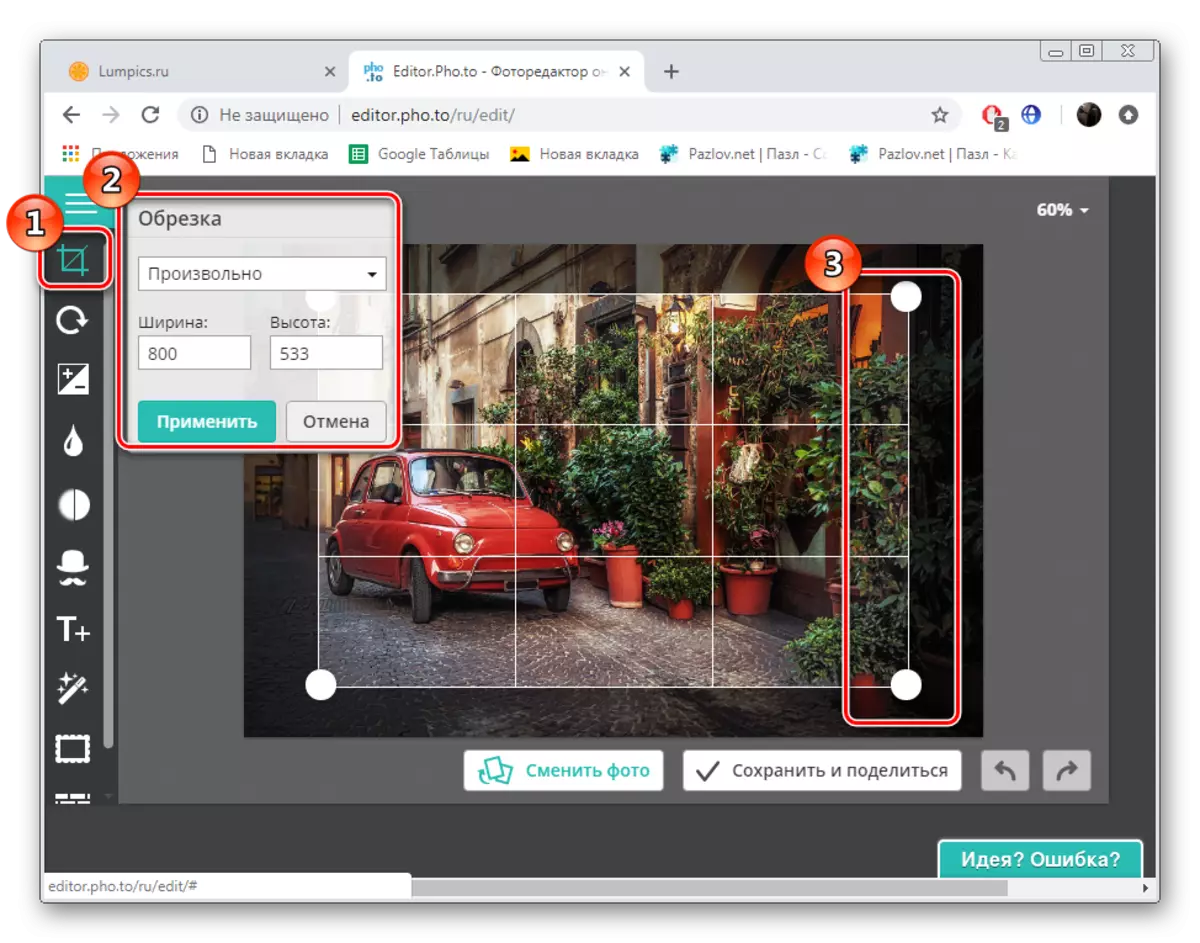
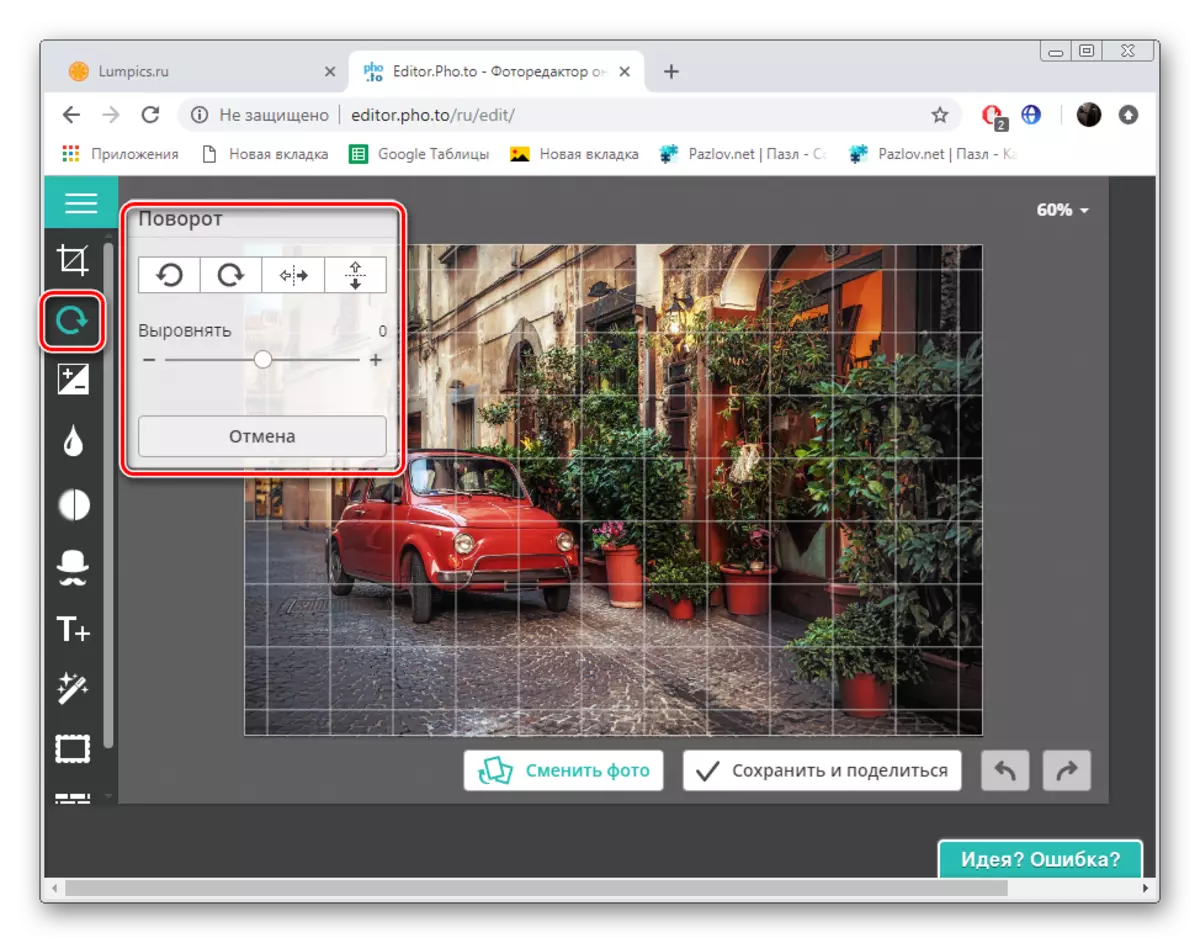
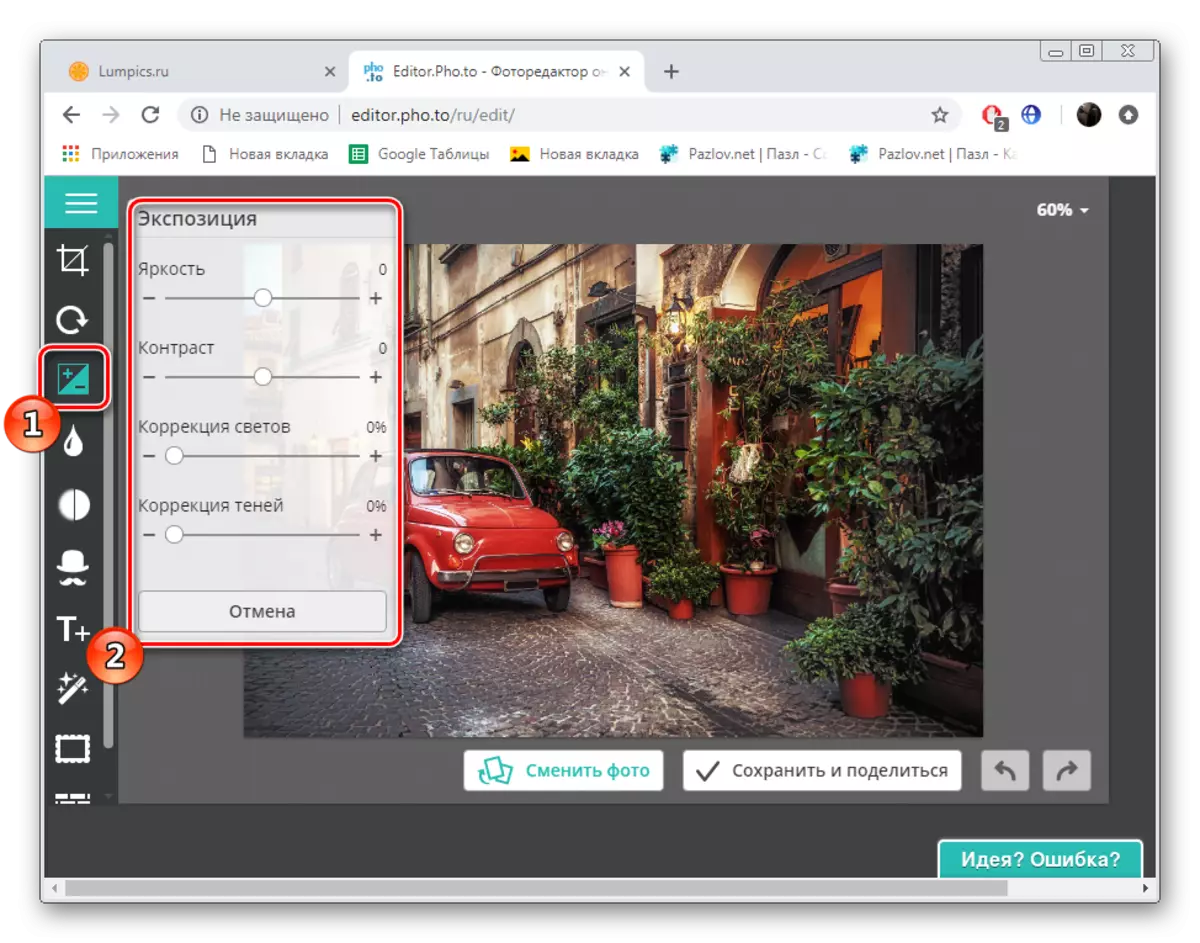
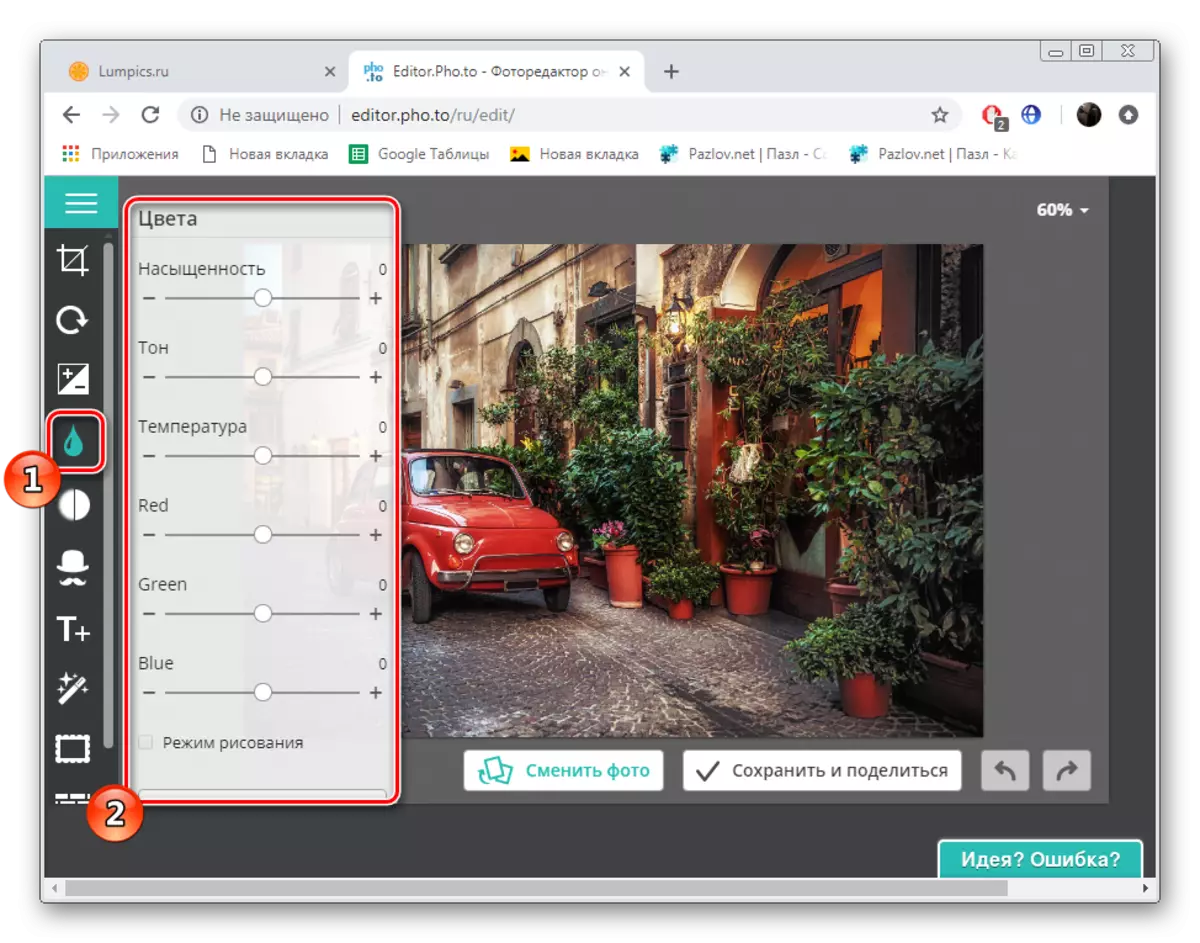
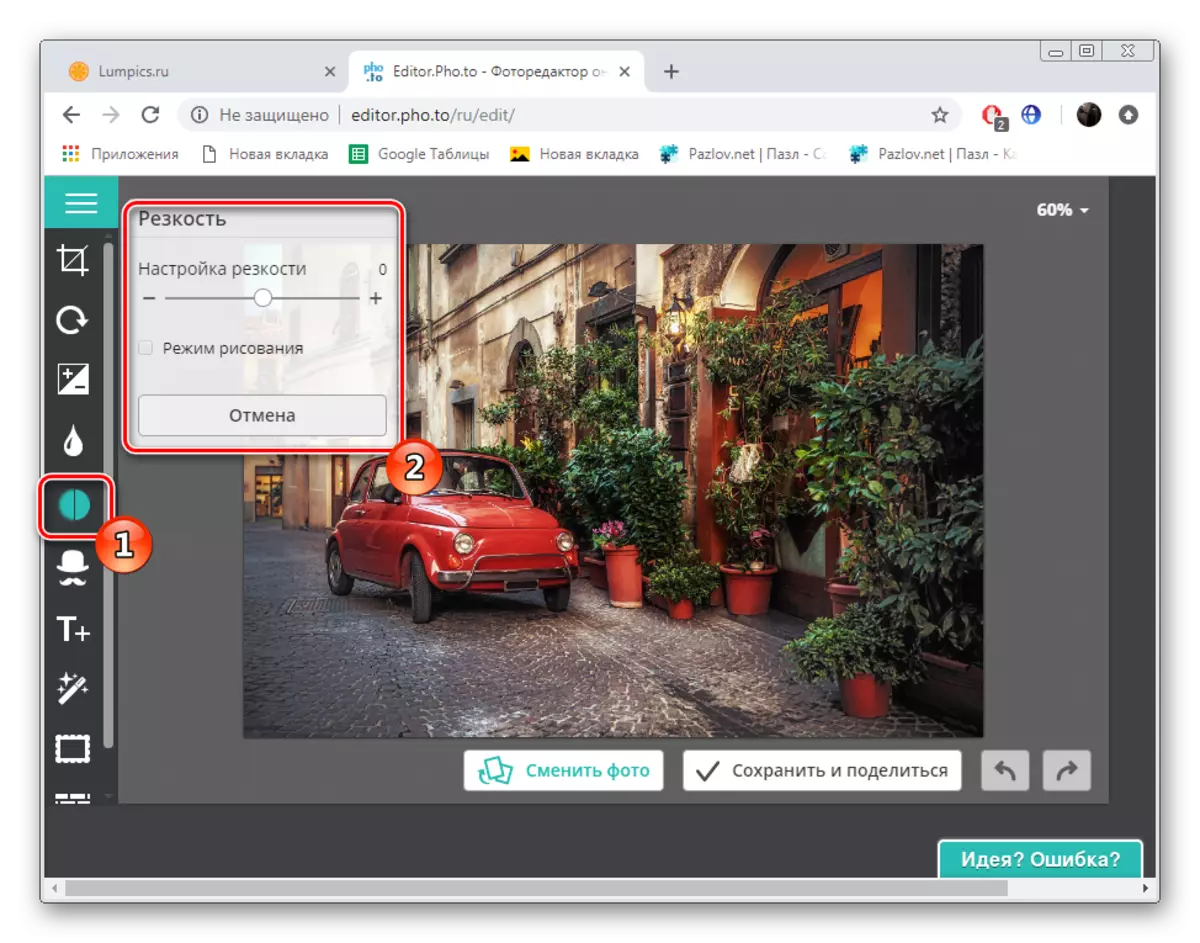
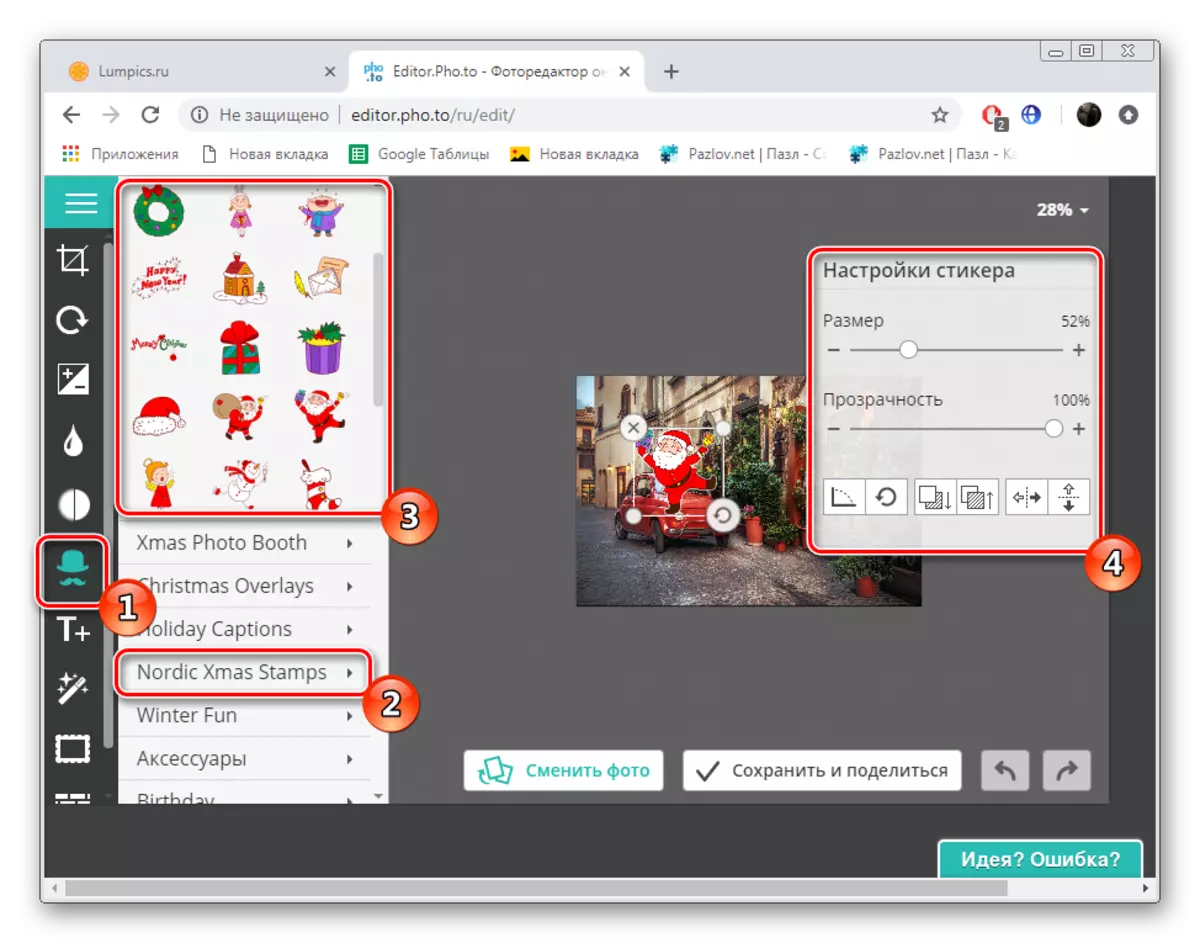
ကိုလည်းကြည့်ပါ။ JPG format ကိုသုံးပါ
ဤသည်ကျွန်ုပ်တို့၏ JPG format image manual သည်မတူညီသောအွန်လိုင်း 0 န်ဆောင်မှုနှစ်ခုနှင့်ပြည့်နှက်နေသည်။ သင်သည်အသေးငယ်ဆုံးအသေးစိတ်ညှိနှိုင်းမှုအပါအ 0 င်ဂရပ်ဖစ်ဖိုင်များလုပ်ဆောင်ခြင်းကဏ္ aspects အားလုံးနှင့်အကျွမ်းတဝင်ရှိကြသည်။ ထောက်ပံ့ပေးထားသောအကြောင်းအရာသည်သင့်အတွက်အသုံးဝင်မည်ဟုကျွန်ုပ်တို့မျှော်လင့်ပါသည်။
ကြည့်ပါ။
JPG ရှိ PNG ပုံရိပ်များကိုပြောင်းပါ
JPG အတွက် Tiff ကူးပြောင်းခြင်း
